
1. 准备工作
硬件准备
首先需要准备一个小熊派IoT开发板,并通过USB线与电脑连接。

2.创建Cube工程
选择芯片型号
打开STM32CubeMX,打开MCU选择器:
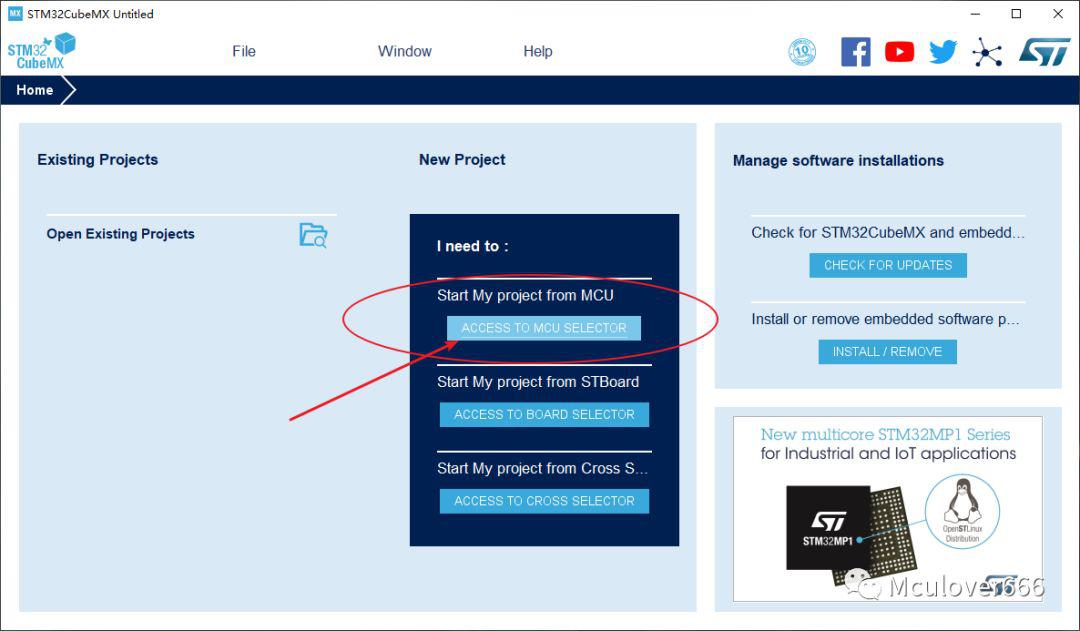
搜索并选中芯片
STM32L431RCT6: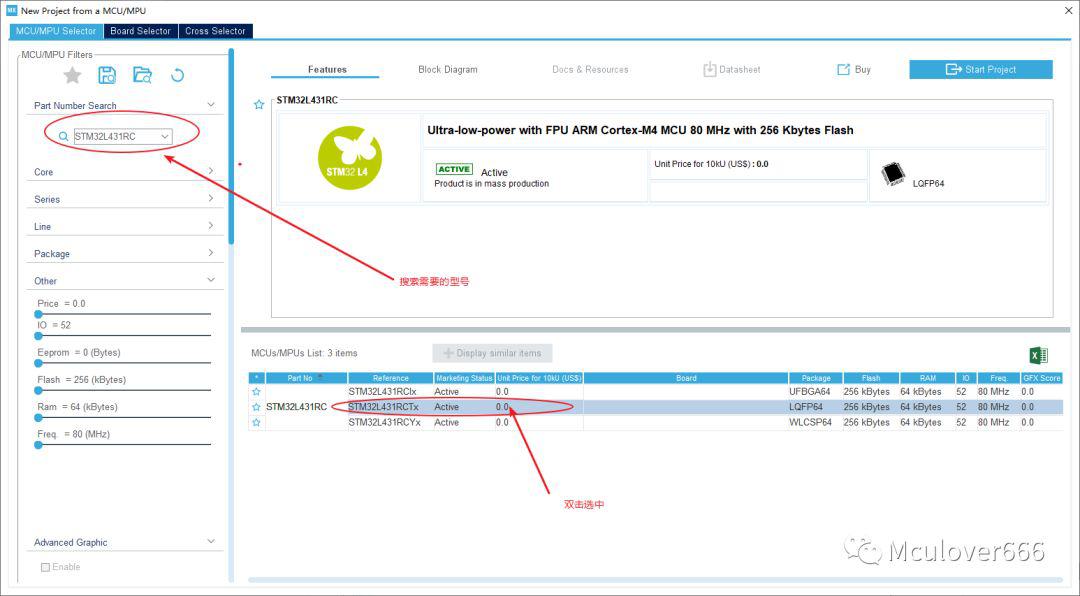
配置时钟源
如果选择使用外部高速时钟(HSE),则需要在System Core中配置RCC;
如果使用默认内部时钟(HSI),这一步可以略过;
这里我都使用外部时钟:

配置GPIO引脚
查看原理图,确定控制LED引脚,这里我们的LED使用的是PC13引脚。

所以接下来我们选择配置PC13引脚。
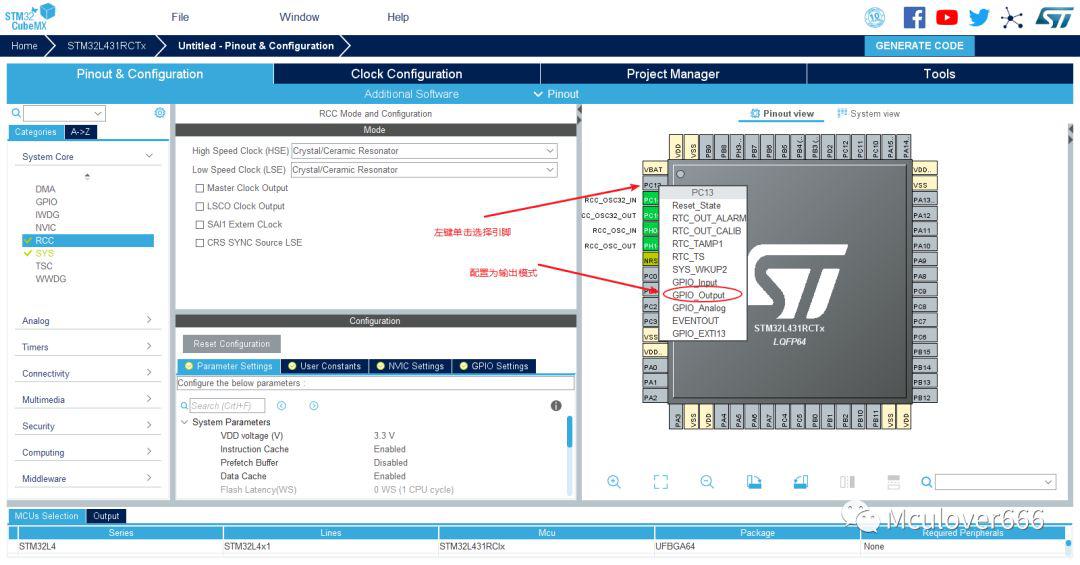
配置时钟树
STM32L4的最高主频到80M,所以配置PLL,最后使HCLK = 80Mhz即可。
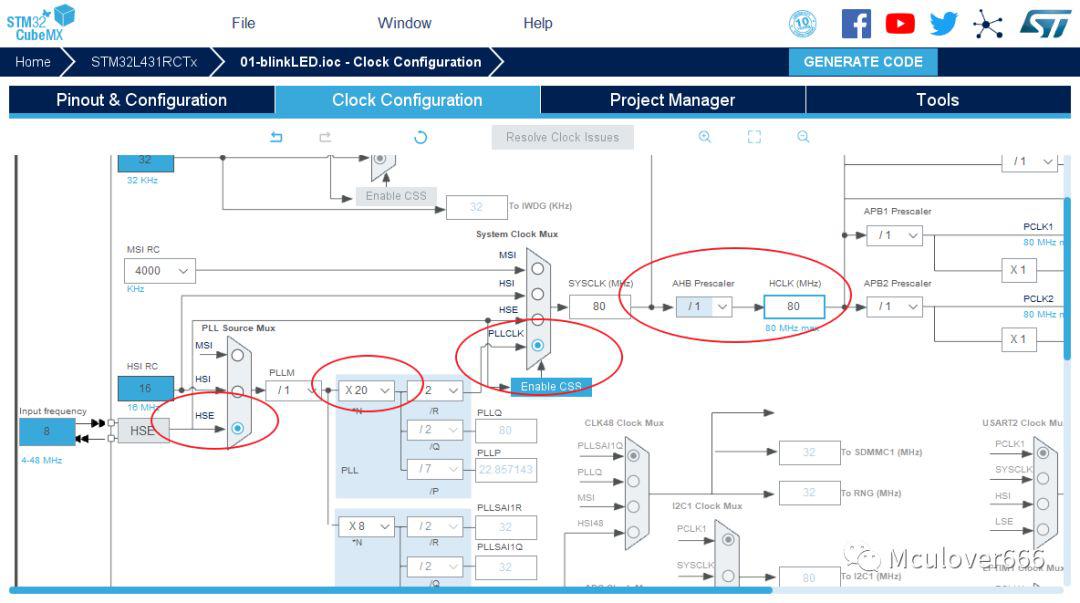
3.生成MDK工程
生成工程设置
此处设置工程名称、工程保存路径、IDE类型。注意工程路径不要有中文路径。
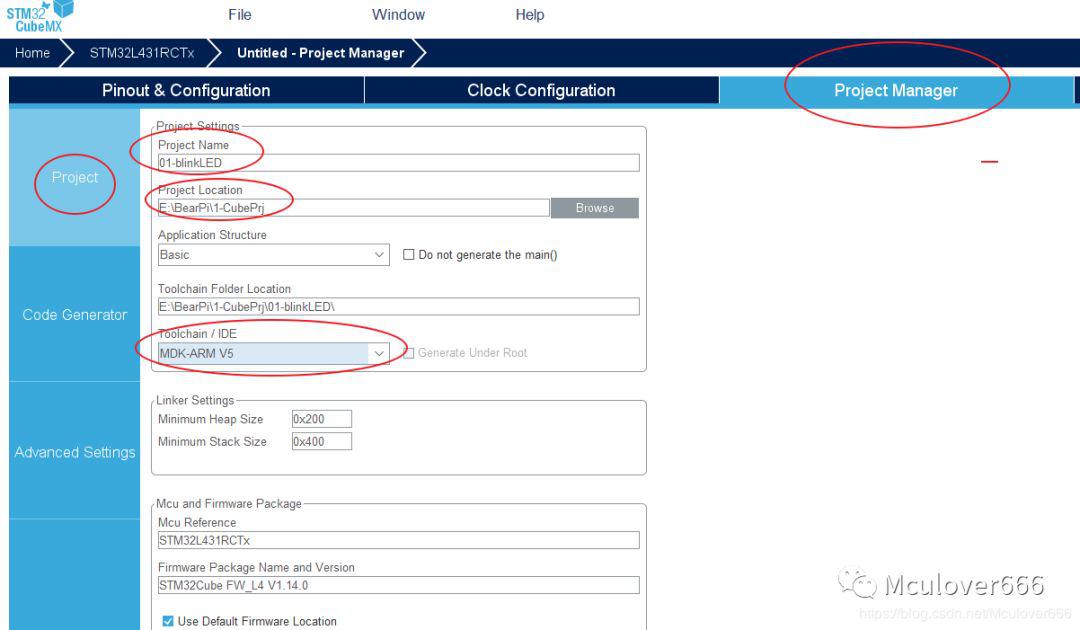
代码生成设置
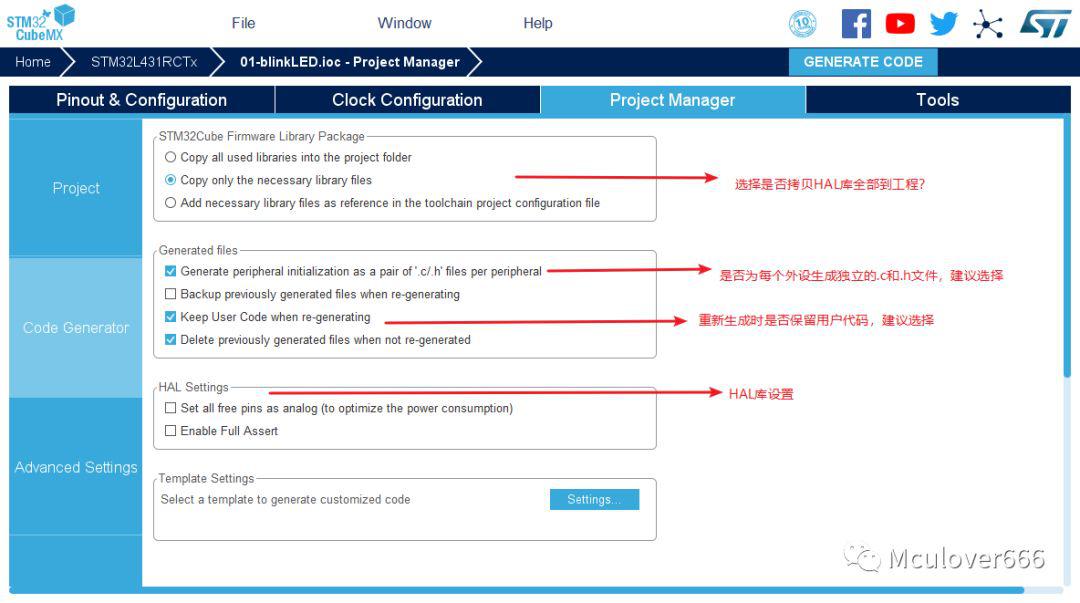
生成代码
点击GENERATE CODE即可生成MDK-V5工程:

生成成功
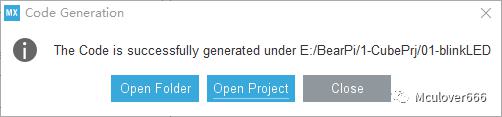
4. 在MDK中编写、编译、下载用户代码
编写用户代码
STM32CubeMX生成的代码目录如下:
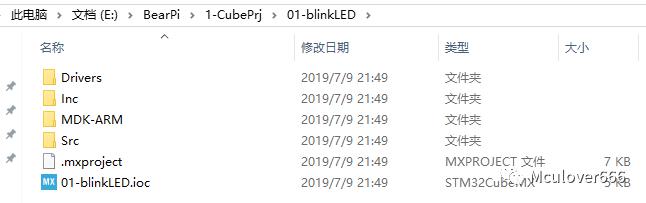 进入
进入MDK-ARM文件夹目录,打开工程: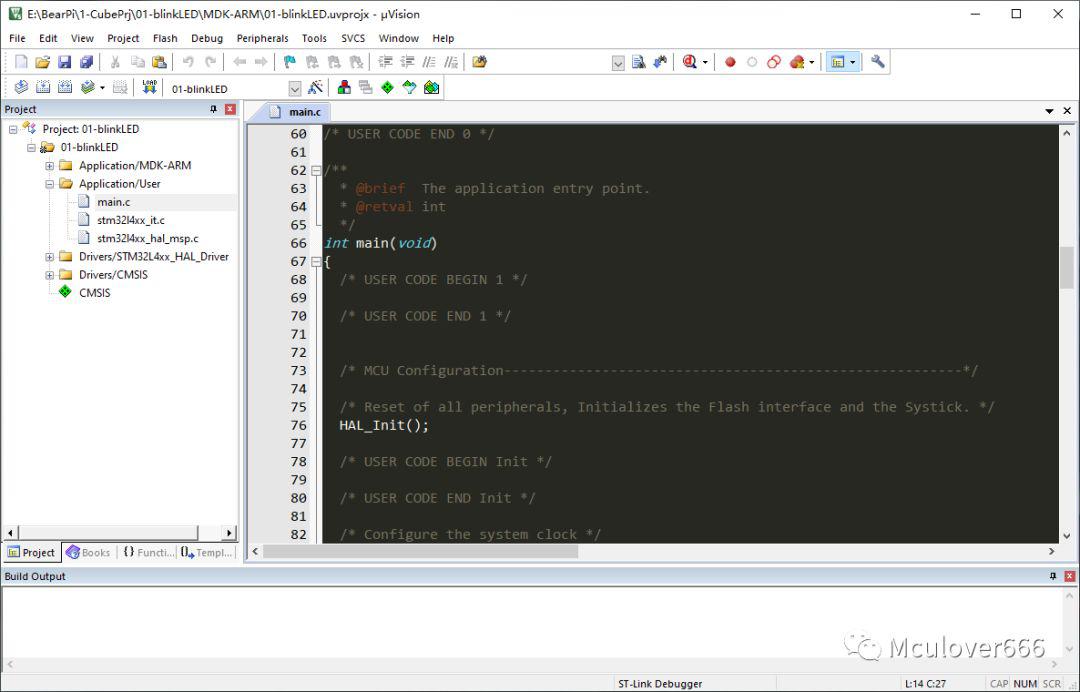
在main.c中的main函数中编写简单的用户代码,此处的代码的意思为:
每隔200毫秒翻转一次LED引脚的电平,使LED灯达到闪烁的效果。
开发者可自行修改延时时间来调整闪烁频率
while (1)
{
/* USER CODE END WHILE */
/* USER CODE BEGIN 3 */
HAL_Delay(200);
HAL_GPIO_TogglePin(GPIOC, GPIO_PIN_13);
}
编译代码
点击如图所示的按钮编译工程
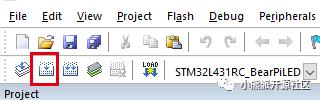
编译成功

设置下载器
点击如图所示按钮打开设置页面
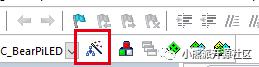
进行下载设置,选择“ST-Link Debugger”,并点击“Settings”。
 在“Flash Download”菜单下勾选“Reset and Run”选项,已达到烧录程序后单片机自动复位并运行程序的目的。
在“Flash Download”菜单下勾选“Reset and Run”选项,已达到烧录程序后单片机自动复位并运行程序的目的。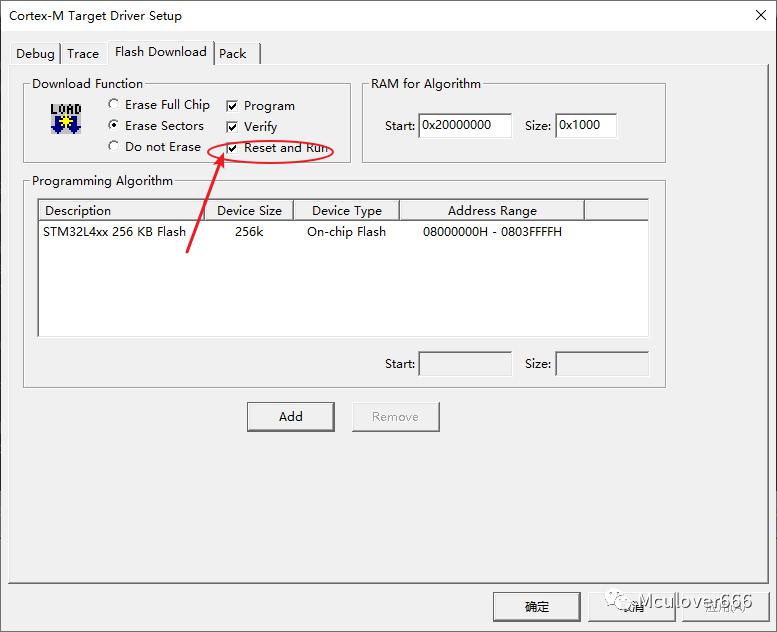
下载运行
点击"LOAD"按钮即可烧录代码到单片机中。
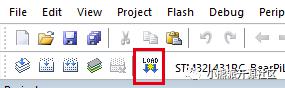
烧录成功
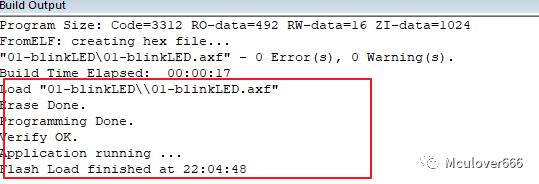
实验现象
实验现象如下:
至此,我们已经学会了如何使用STM32CubeMX快速生成MDK的工程,点亮一个LED,接下来一节讲述如何使用 STM32CubeMX初始化GPIO进行按键检测。

